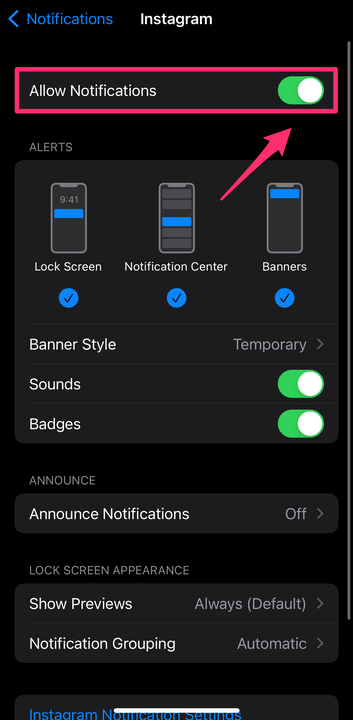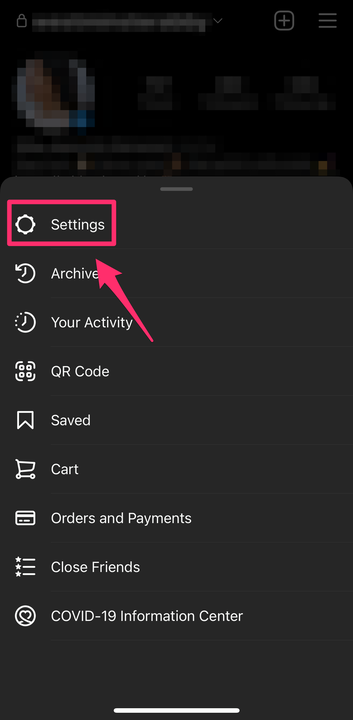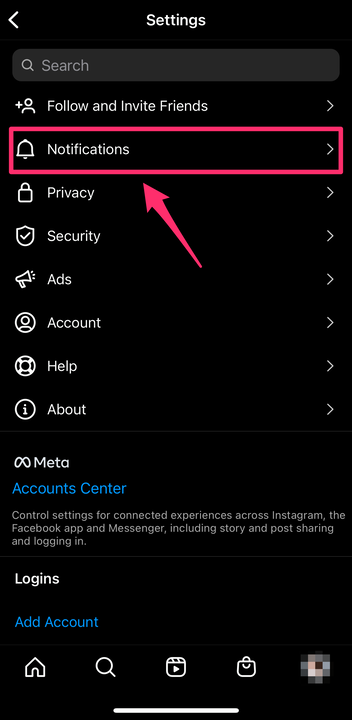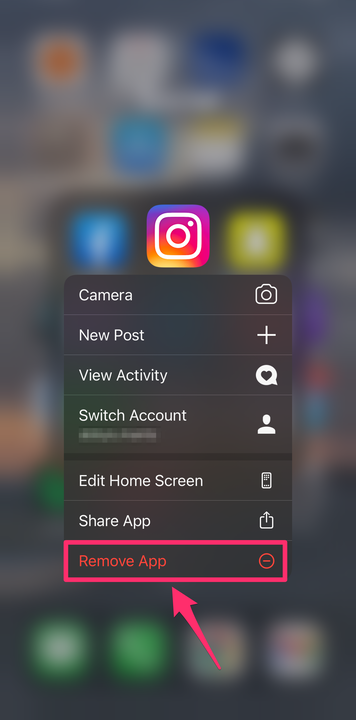8 façons de réparer les notifications Instagram qui ne fonctionnent pas
-
Si vos notifications Instagram ne fonctionnent pas, assurez-vous qu'elles sont activées sur votre appareil.
-
Vous devez vérifier vos paramètres de notification dans l'application Instagram et sur votre appareil mobile.
-
Pensez également à désactiver le mode faible consommation, à vider votre cache ou à mettre à jour l'application Instagram.
Les notifications push d'Instagram vous tiennent au courant de ce qui se passe pendant que vous ne faites pas défiler l'application.
Des notifications de publication des personnes que vous suivez aux likes et commentaires sur vos publications et histoires, les notifications Instagram vous donnent un résumé rapide sans avoir à ouvrir l'application.
Si vous ne voyez pas les notifications push d'Instagram et que vous souhaitez remédier à ce problème, vous êtes au bon endroit. Dans cet article, nous passons en revue plusieurs conseils de dépannage qui devraient vous aider à revoir les notifications.
Autoriser les notifications Instagram sur votre appareil
Pour activer les notifications Instagram sur iPhone :
1. Ouvrez l' application Paramètres. Appuyez sur Notifications.
Activez ou désactivez les notifications ou modifiez leur apparence dans les paramètres.
Abigaïl Abesamis Demarest
2. Dans la section Style de notification, recherchez et appuyez sur Instagram.
3. Appuyez sur le curseur à côté de Autoriser les notifications. Lorsque les notifications sont activées, le curseur sera vert.
Assurez-vous que le curseur est en position marche pour recevoir des notifications.
Abigaïl Abesamis Demarest
Pour activer les notifications Instagram sur Android :
1. Ouvrez l' application Paramètres. Appuyez sur Applications et notifications.
2. Recherchez et appuyez sur Instagram dans la liste des applications.
3 Touchez Notifications, puis touchez le curseur à côté de Toutes les notifications Instagram. Lorsque les notifications sont activées, le curseur sera bleu et blanc.
Activer les notifications de l'application Instagram
Pour activer les notifications Instagram dans l'application sur iPhone ou Android :
1. Ouvrez l' application Instagram. Appuyez sur l' icône de profil en bas à droite de l'écran.
2. Appuyez sur le bouton de menu en haut à droite de l'écran (il ressemble à trois lignes horizontales), puis appuyez sur Paramètres.
Accédez à Paramètres pour modifier les paramètres de notification, les paramètres de confidentialité, etc.
Abigaïl Abesamis Demarest
3. Appuyez sur Notifications.
Dans Notifications, vous pouvez modifier ou mettre en pause toutes les notifications push.
Abigaïl Abesamis Demarest
4. Appuyez sur les différents types de notifications pour modifier vos paramètres. Par exemple, dans la section Publications, Histoires et Commentaires, vous pouvez désactiver complètement les notifications de likes ou les activer pour les personnes que vous suivez ou pour tout le monde sur Instagram.
Vider le cache d'Instagram
Vider votre cache Instagram est une autre solution possible si vous ne recevez toujours pas de notifications. Cela libérera également de l'espace sur votre téléphone.
Pour ce faire, supprimez et réinstallez l'application si vous avez un iPhone ou accédez à l'application Paramètres sur Android.
Cochez le mode Ne pas déranger ou Faible consommation
Une autre raison pour laquelle vous ne voyez peut-être pas les notifications Instagram est si vous avez activé le mode Ne pas déranger ou Faible consommation.
Ne pas déranger est une fonctionnalité disponible sur iPhone et Android qui fait taire les notifications, y compris les appels, les SMS et les notifications push d'applications comme Instagram.
Les modes d'économie de batterie sur iPhone et Android désactivent également temporairement les notifications push. Assurez-vous que les deux sont désactivés si vos notifications Instagram ne fonctionnent pas.
Vérifiez votre connexion réseau
Une connexion internet est nécessaire pour utiliser Instagram et donc recevoir des notifications push.
Essayez de dépanner votre connexion réseau iPhone ou Android pour voir si cela résout votre problème de notification.
Mettez à jour ou réinstallez la dernière version d'Instagram
Les problèmes de notification peuvent provenir du fait que vous ne disposez pas de la version la plus récente d'Instagram. En plus des corrections de bugs, les mises à jour peuvent également inclure de nouvelles fonctionnalités d'application.
Pour y remédier, mettez à jour l'application Instagram sur votre iPhone ou Android. Vous pouvez vérifier les mises à jour disponibles dans l'App Store sur iPhone ou Google Play Store sur Android.
Si la mise à jour d'Instagram ne résout pas le problème, essayez de désinstaller puis de réinstaller Instagram. Sur iPhone, maintenez l'icône Instagram enfoncée, puis appuyez sur Supprimer l'application.
Une fois l'application Instagram supprimée, vous devrez vous connecter après la réinstallation.
Abigaïl Abesamis Demarest
Sur Android, ouvrez l' application Google Play Store. Appuyez sur l' icône de profil, Gérer les applications et les appareils, puis Gérer. Appuyez sur Instagram, puis sur Désinstaller.
Mettre à jour le système d'exploitation de votre appareil
Dans le même ordre d'idées, s'assurer que le système d'exploitation de votre appareil est à jour peut aider à résoudre les problèmes d'application. Comme les mises à jour d'applications, les mises à jour du système sont souvent accompagnées de corrections de bogues et de nouvelles fonctionnalités.
Redémarrez votre appareil
Si tout le reste échoue, essayez d'éteindre et de rallumer votre téléphone. Si vous avez un iPhone, maintenez enfoncés simultanément les boutons d'alimentation et d'augmentation du volume, puis faites glisser votre doigt sur la glissière pour éteindre la barre.
Si vous avez un Android, maintenez enfoncé le bouton d'alimentation, puis appuyez sur Éteindre.